ども。リーマンブロガーのいっしーです。
普段からパソコンで作業することがやたら多いのですが、その上で「これあったらいいなぁ」と思う1つがディスプレイの存在です。
気付いたら増え続けるタブの切り替えは効率が悪く、ときに迷子になりませんか?
ブロガーの僕としては調べものをしながらタイピングするので、モニターに資料を映した状態でキーボードに触れるのはメリット以外ありません。
さらに画像や写真を多用する僕がたまに思うところが、、、スマホ撮影の画像がパソコンでは全然違って見える違和感や、せっかく編集したのに印刷したら別物か!などでどれが本来の色かわからなくなります。
ただモニター欲しいけどコストがね。。と悩みは続きますがこういった問題全てを含め解決するディスプレイを今回ご紹介していきます。
ViewSonic VP2468ディスプレイ
 ViewSonic VP2468は23.8型 ハードウェアキャリブレーション対応フルHDカラーマネージメントディスプレイです。
ViewSonic VP2468は23.8型 ハードウェアキャリブレーション対応フルHDカラーマネージメントディスプレイです。
VP2468の特徴としては画像解像度フルHD:1920×1080ピクセルに加えて以下。
- ハードウェアキャリブレーション対応
- カラーマネージメント
- sRGB99%のカバー率
- AH-IPSパネルの高透過率ディスプレイ
- 4面フレームレス設計
- 高さや回転の自在性
この性能であればよほど精密な作業を必要としない限りは十分こと足りると思います。多彩な機能の中でも1番お伝えしたいのは「正しい色を映し出す」という点。
カラーマネージメントはその正しい色を表示する仕組みです。電化製品で見るモニターはメーカー毎に違って見えませんか?各機種ごとにも調整が入るため特徴や個性がありますが本来の色を見失いがち。こうした問題でもカラーマネージメントは決められた基準に近づけてくれるので安心できます。
ハードウェアキャリブレーション対応
カラーマネジメントの専門家であるX-Riteと共同開発されたViewSonicのColorbrationは、グラフィックスカードを合致させ、スカラーを監視できるハードウェア校正機能を提供し、カラー出力の長期にわたる一貫性と精度を保証します。
※対応キャリブレーションツール:X-rite社 i1 display pro, i1 pro2
引用:ViewSonic
VP2468は工場出荷時に1台1台がキャリブレーション済みとなり、購入時は万全の状態が保証されています。(色補正レポートも添付)
が、どんなモニターでも年月が経てば徐々に色は変わるものでして、これを維持するために必要となるのがキャリブレーションです。
色調整はディスプレイからも細かく手動設定できますが
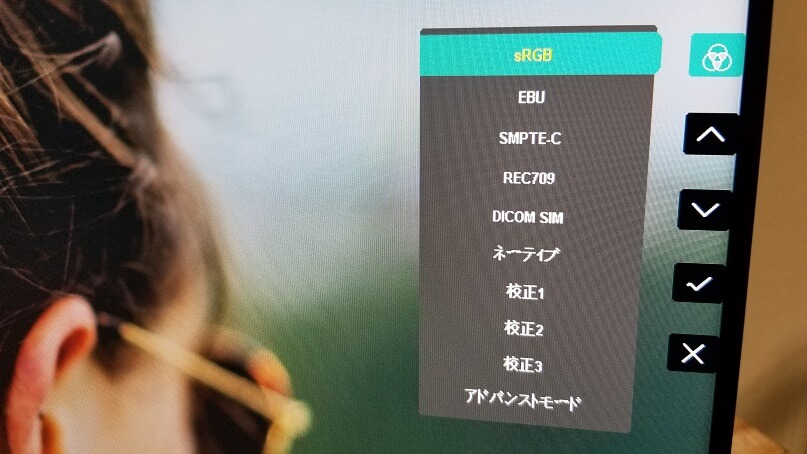 そこまで気にしないよ!という人であれば問題ありません。ただ常に正しい色を求めるなら別途でキャリブレーションツール(X-rite社 i1 display pro, i1 pro2)が必要になってきますが、それを可能とするのがハードウェアキャリブレーションの強みです。
そこまで気にしないよ!という人であれば問題ありません。ただ常に正しい色を求めるなら別途でキャリブレーションツール(X-rite社 i1 display pro, i1 pro2)が必要になってきますが、それを可能とするのがハードウェアキャリブレーションの強みです。
正直、ハードウェアキャリブレーション対応の製品は高いイメージしかなかったのですが、ビューソニックのVP2468の価格は3万円を切ります。手頃どころか相当安い高性能なディスプレイといったところです。
ViewSonic(ビューソニック)ブランドの説明
日本ではあまり馴染みがないので知らない人の方が多いかと思いますが、これからViewSonicの知名度が上がる予感がしてます。
ViewSonic は 1987 年にアメリカ合衆国で設立され、短期間でビジュアルディスプレイ市場の大手企業に成長しました。世界各地の 46 を超える事務所から、100 を超える国々に向けて製品を販売しており、現在に至るまで 30 年以上、市場における最先端ビジュアルディスプレイ業界をリードしているアメリカの老舗ブランドです。
引用:ViewSonic
実は日本では認知度がとても低いメーカーですが、世界では名の知れた高品質ディスプレイメーカーとして知られています。
- 30年の歴史
- コスパの高い製品の提供
- 世界各地で3000以上の受賞歴
日本での動きとしては2015年に再参入し、2017年に新体制で再スタート。さらに海外製品の鬼門であるサポート体制についてはスタッフ全員が日本人のサポートセンターを置き、2018年3月からはこちらも新体制としてサポートの強化を図っている。
参考:PC Watch
僕としては今回ViewSonic製品のお世話になった感想で真っ先に思うことは、低価格で高品質なディスプレイをお迎えできたということ。実際にサポート面に触れたわけではありませんが、ビューソニックジャパンの製品は安心して使えます。
因みにVP2468は3年保証
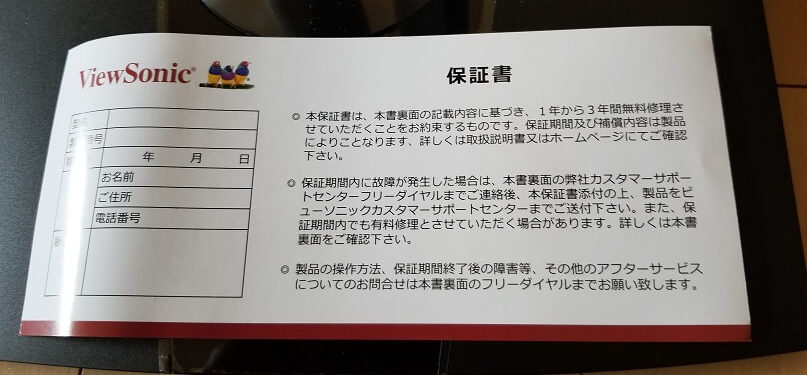
VP2468の外観や付属品等
 |  |
とても良い状態で到着し、傷1つありません。組み立てはスタンドの裏からビス4本で固定するのみで誰でも簡単に行えます。
 裏にはViewSonicのロゴ
裏にはViewSonicのロゴ
 |  |
 | 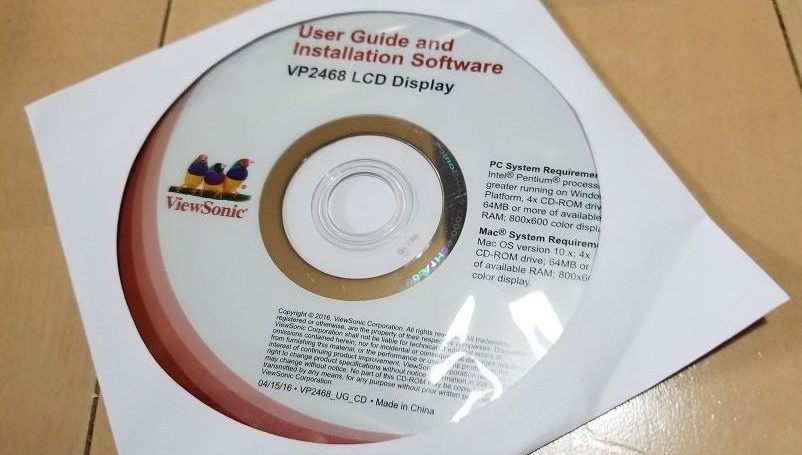 |
付属品はMini DisplayPortケーブル、USB 3.0ケーブル、電源ケーブル、ユーザーガイドとソフトフェアインストールCDに加え個別の色補正レポートも同梱。
接続性は充実

 本体裏面の下部の見えない場所に装備される入出力端子。電源ポートにHDMI、DisplayPort、Mini Displayport、USB3.0ハブ機能、ヘッドホン出力。
本体裏面の下部の見えない場所に装備される入出力端子。電源ポートにHDMI、DisplayPort、Mini Displayport、USB3.0ハブ機能、ヘッドホン出力。
パソコンとディスプレイの接続は簡単です。初めてだと難しいのでは?と思う人もいますが1画面増やす程度なら基本パソコン側とディスプレイ側の端子を確認して差し込むだけで完成です。僕は対応機器が多く、最も汎用性の高いHDMIを使いまして、そしてこれだけで便利なディスプレイが使用できます。
自在性は抜群
 |  |
 |  |
▲高さ調整はそこまで力を入れないでスッと動きます。1番低い時には高さが約40cm、最大で約52㎝まで。12~13cmが調整範囲でした。
 ▲首を上下に振るチルト機能はモニターとしてあたり前の機能ですが、高さ調整にもきちんとマッチして常に見やすい位置に固定できます。
▲首を上下に振るチルト機能はモニターとしてあたり前の機能ですが、高さ調整にもきちんとマッチして常に見やすい位置に固定できます。
 |  |
▲首を振るスイベル機能は台座を動かす必要がなく便利。安価なディスプレイだとついてないことも多いスイベルですが、これがあるなしで使い勝手に差がでるのは確かなところ。全ての位置調整の中でとにかく軽いのがこの機能でして、指1本で楽々でした。
 ▲ピボット機能はCDからauto pivotをインストールすると反応します。画面を縦に回転させると自動で縦表示を映し出してくれる優れもの。Webページの1度に入る情報が多くなるのと、個人的には縦写真を見るのが1番迫力があって好きです。
▲ピボット機能はCDからauto pivotをインストールすると反応します。画面を縦に回転させると自動で縦表示を映し出してくれる優れもの。Webページの1度に入る情報が多くなるのと、個人的には縦写真を見るのが1番迫力があって好きです。
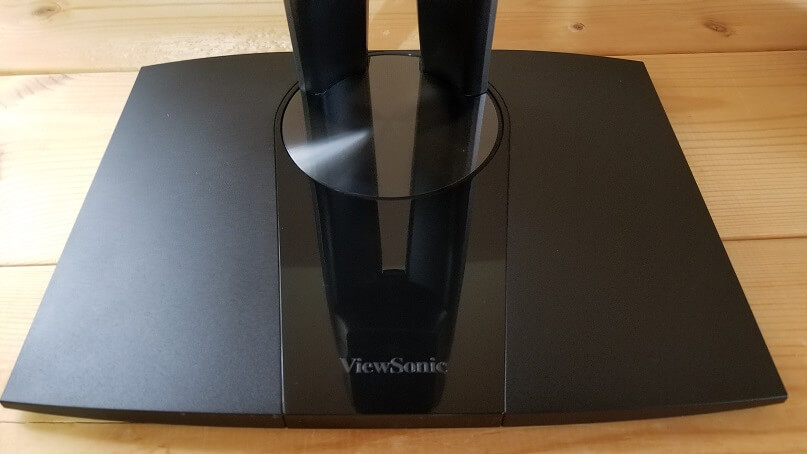
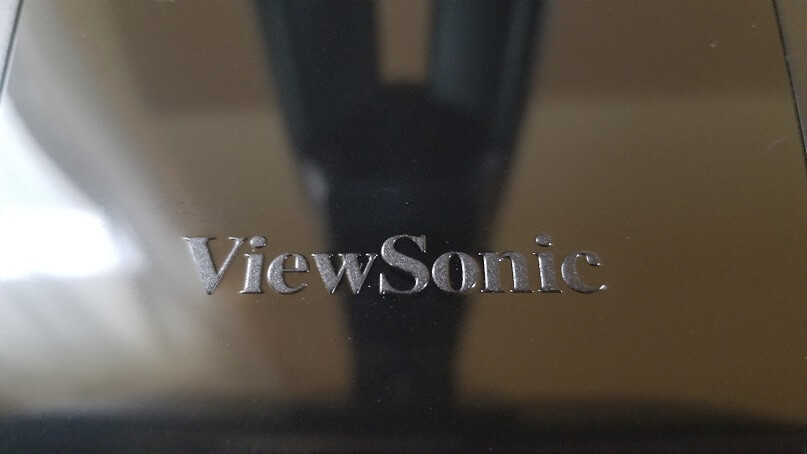 スタンドのロゴもおしゃれに見えますよね。
スタンドのロゴもおしゃれに見えますよね。
使用感やOSD機能
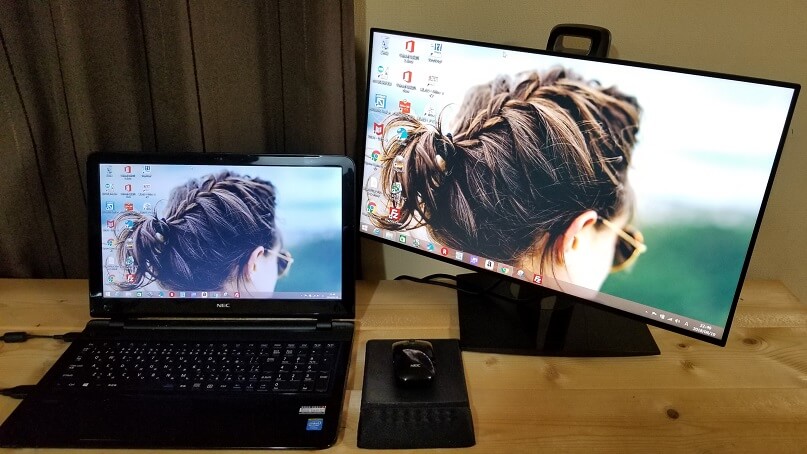 VP2468を導入してまず思うことは、やっぱり液晶に映し出される画像が綺麗。単純すぎるコメントで申し訳ですが知ってほしいのはそこなんです。
VP2468を導入してまず思うことは、やっぱり液晶に映し出される画像が綺麗。単純すぎるコメントで申し訳ですが知ってほしいのはそこなんです。
どの角度から見ても視覚的変化がなく色潰れもしない。4面フレームレス設計で無駄も少なく本当に綺麗(笑)
OSD(オンディスプレイ)機能も充実
 背面に備え付けられた操作ボタンは正面から右手で扱うのにちょうど良く、普段の操作はOSDメニューを操作してコントラストや輝度の調整などしていきます。細かな指定まで出来るので作業に合わせてカスタマイズを施します。
背面に備え付けられた操作ボタンは正面から右手で扱うのにちょうど良く、普段の操作はOSDメニューを操作してコントラストや輝度の調整などしていきます。細かな指定まで出来るので作業に合わせてカスタマイズを施します。
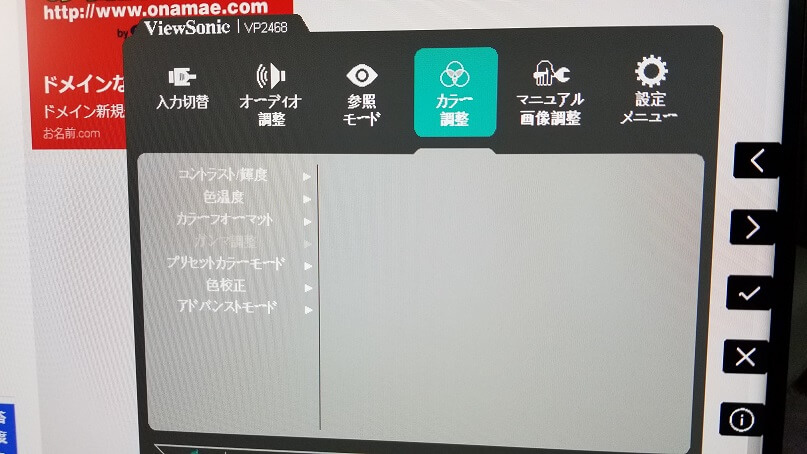 メインメニューではOSD自体のタイムアウト、ディスプレイのスリープやエコモードも設定可能。ゲームや映画に合わせた最適な参照モードも備わっています。
メインメニューではOSD自体のタイムアウト、ディスプレイのスリープやエコモードも設定可能。ゲームや映画に合わせた最適な参照モードも備わっています。
僕の作業環境では最初に自分好みに設定を終えれば、日々使うのは電源ON/OFFくらいになります。その設定と言っても、、
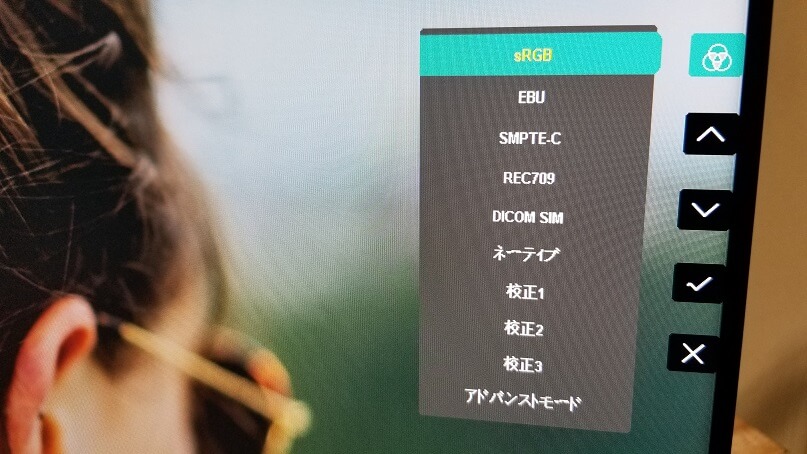 大概はsRGBに合わせるだけでOKと考えてます。国際的な標準色のsRGBにしておけば色に詳しくない人でも安心。極論ですが、なんとなくでもうまいこといきます。初心者でも問題なく使いこなせるのは嬉しいポイントになりますね。
大概はsRGBに合わせるだけでOKと考えてます。国際的な標準色のsRGBにしておけば色に詳しくない人でも安心。極論ですが、なんとなくでもうまいこといきます。初心者でも問題なく使いこなせるのは嬉しいポイントになりますね。
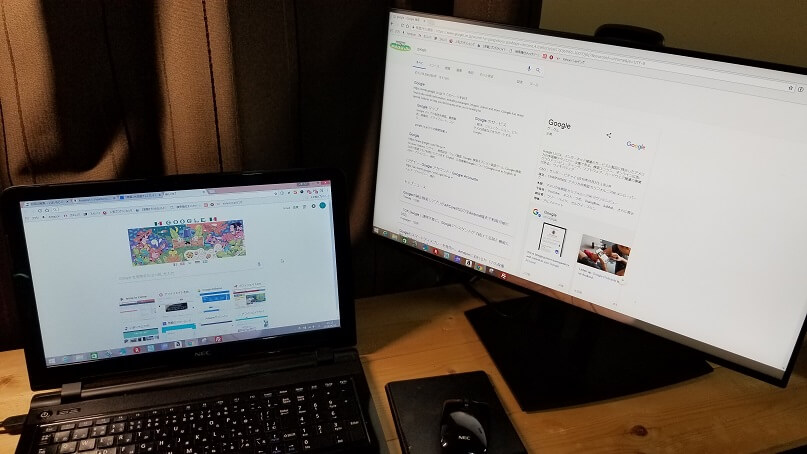 多彩なパフォーマンスができますが僕がお世話になるメインとしてはパソコン側のごちゃついたタブをディスプレイで管理すること。
多彩なパフォーマンスができますが僕がお世話になるメインとしてはパソコン側のごちゃついたタブをディスプレイで管理すること。
これで面倒くさいタブの切り替えも抑えられスッキリしますし、教科書を見ながらノートに書ける感覚に近くなります。
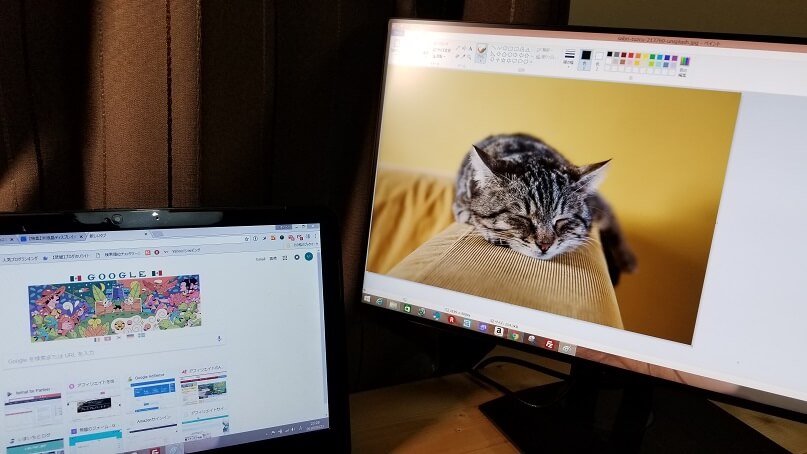 写真や素材を扱うことも多いですが、パソコンのみで作業していた頃は本来の色を見失うことが多かった。
写真や素材を扱うことも多いですが、パソコンのみで作業していた頃は本来の色を見失うことが多かった。
取り込んだ画像に違和感をもち、編集したものが全く異なる色味で納得いかない時もありました。
こういった問題も正しい色を知るだけで改善できます。それだけ大事ということです。
ViewSonic「VP2468」の価格と購入先
ネットでの取扱店舗。実売価格は約29,800円になります。
Amazon、楽天、Yahooショッピングでも可能です。
おわりに
長くなりましたが初心者から幅広く使えるディスプレイの紹介でした。特に僕と同じような感覚をお持ちのブロガーの方、写真や動画を普段から扱う人にはおすすめします。
ディスプレイの導入はメリットだらけです。デメリットを上げるならコード類が増えるくらいで、効率やcolorを重視するのであれば検討してみてはいかがでしょうか。

























